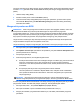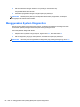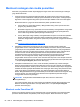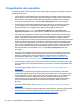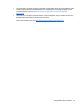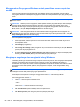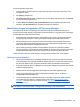User Guide - Windows 8
Informasi versi BIOS (juga dikenal dengan tanggal ROM dan BIOS Sistem) dapat ditampilkan dengan
menekan fn+esc (jika Anda sudah berada dalam Windows) atau dengan menggunakan Setup Utility
(BIOS).
1. Jalankan Setup Utility (BIOS).
2. Gunakan tombol panah untuk memilih Main (Utama).
3. Untuk keluar dari Setup Utility (BIOS) tanpa menyimpan perubahan, gunakan tombol panah
untuk memilih Exit (Keluar), pilih Exit Discarding Changes (Keluar dan Buang Perubahan),
kemudian tekan enter.
Mengunduh pembaruan BIOS
PERHATIAN: Untuk mengurangi risiko kerusakan komputer atau kegagalan instalasi, unduh dan
instal pembaruan BIOS hanya bila komputer dihubungkan ke daya eksternal yang andal
menggunakan adaptor AC. Jangan mengunduh atau menginstal pembaruan BIOS sewaktu komputer
berjalan dengan daya baterai, terhubung ke perangkat sambungan opsional, atau terhubung ke catu
daya opsional. Selama pengunduhan dan penginstalan berlangsung, ikuti petunjuk berikut:
Jangan memutus sambungan daya dari komputer dengan melepas kabel daya dari stopkontak AC.
Jangan mematikan komputer atau menyalakan mode Tidur.
Jangan memasang, melepas, menghubungkan, atau memutus hubungan perangkat maupun kabel.
1. Dari layar Mulai, pilih aplikasi HP Support Assistant.
2. Pilih Updates and tune-ups (Pembaruan dan perbaikan), lalu pilih Check for HP updates now
(Periksa pembaruan HP sekarang).
3. Ikuti petunjuk pada layar.
4. Pada area pengunduhan, ikuti langkah-langkah berikut:
a. Kenali pembaruan BIOS terkini dan bandingkan dengan versi BIOS yang saat ini terinstal di
komputer. Catat tanggal, nama, atau pengenal lainnya. Anda mungkin memerlukan
informasi ini untuk mencari pembaruan tersebut nanti, setelah pembaruan itu diunduhkan
ke harddisk.
b. Ikuti petunjuk pada layar untuk mengunduh pilihan Anda ke harddisk.
Jika versi pembaruan ini lebih baru daripada BIOS Anda, catat jalur lokasi di harddisk di
mana pembaruan BIOS tersebut diunduhkan. Anda harus mengakses jalur ini jika sudah
siap menginstalnya.
CATATAN: Jika komputer Anda terhubung ke jaringan, hubungi administrator jaringan
sebelum menginstal pembaruan perangkat lunak apapun, khususnya pembaruan BIOS sistem.
Prosedur penginstalan BIOS berbeda-beda. Ikuti setiap petunjuk yang ditampilkan pada layar setelah
pengunduhan selesai. Jika tidak ada petunjuk pada layar, ikuti langkah-langkah berikut:
1. Dari layar Mulai, ketik e, lalu pilih File Explorer (Penjelajah Berkas).
2. Klik tujuan di harddisk. Tujuan di harddisk biasanya adalah Disk Lokal (C:).
3. Dengan jalur harddisk yang telah dicatat sebelumnya, buka folder pada harddisk yang berisi
pembaruan.
Memperbarui BIOS 81